Har du nogensinde givet eller solgt en pc til en anden, men virkelig ønsket det fuldstændig tørre harddisken først? I dag viser vi dig, hvordan du bruger en Ubuntu Live CD til at få dine personlige oplysninger fra din pc.
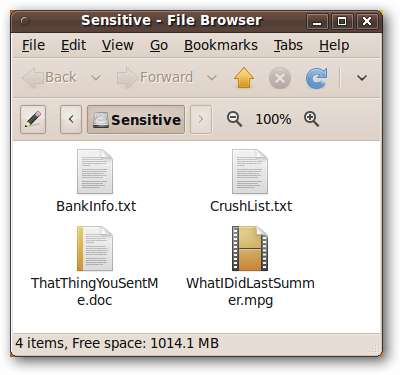
Når du sletter en fil i Windows, Ubuntu eller ethvert andet operativsystem, ødelægger det faktisk ikke de data, der er gemt på din harddisk, det markerer bare disse data som "slettet". Hvis du overskriver dem senere, er disse data generelt ikke gendannelige, men hvis operativsystemet ikke tilfældigvis overskriver dem, gemmes dine data stadig på din harddisk, der kan gendannes af alle, der har den rigtige software.
Ved sikkert at slette filer eller hele harddiske forsvinder dine data for godt.
Bemærk: Moderne harddiske er ekstremt sofistikerede, ligesom de eksperter, der gendanner data for at leve. Der er ingen garanti for, at metoderne i denne artikel vil gøre dine data fuldstændig uoprettelige; dog vil de gøre dine data uoprettelige for de fleste gendannelsesmetoder og alle metoder, der er let tilgængelige for offentligheden.
Opdel individuelle filer
De fleste af de data, der er gemt på din harddisk, er harmløse og afslører ikke noget om dig. Hvis der kun er et par filer, som du ved, at du ikke vil have nogen anden til at se, så er den nemmeste måde at slippe af med dem et indbygget Linux-værktøj kaldet trevl .
Åbn et terminalvindue ved at klikke på Applikationer øverst til venstre på skærmen, derefter udvide menuen Tilbehør og klikke på Terminal.
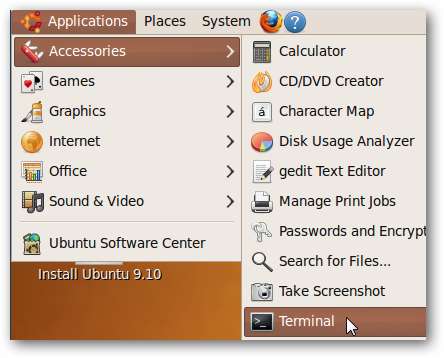
Naviger til den fil, du vil slette ved hjælp af cd at skifte mappe og ls for at vise filerne og mapperne i det aktuelle bibliotek.
Som et eksempel har vi en fil kaldet BankInfo.txt på en Windows NTFS-formateret harddisk.

Vi vil slette det sikkert, så vi kalder makulering ved at indtaste følgende i terminalvinduet:
makulere <fil>
hvilket er i vores eksempel:
makulere BankInfo.txt
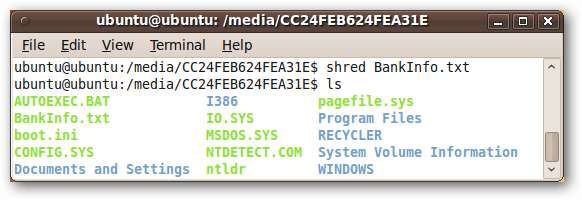
Bemærk, at vores BankInfo.txt-fil stadig eksisterer, selvom vi har makuleret den. Et hurtigt kig på indholdet af BankInfo.txt gør det klart, at filen faktisk er blevet overskrevet sikkert.
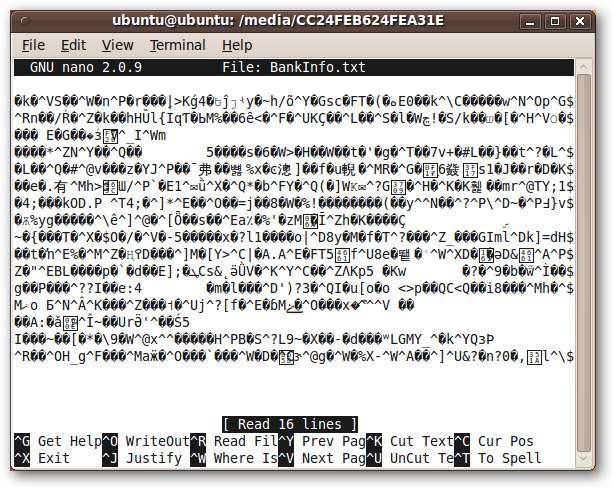
Vi kan bruge nogle kommandolinjeargumenter til at lave trevl slet også filen fra harddisken. Vi kan også være ekstra forsigtige med makuleringsprocessen ved at hæve antallet af gange trevl overskriver den originale fil.
For at gøre dette skal du indtaste i terminalen:
makulere – Fjern –iterationer = <num> <fil>
Som standard, trevl overskriver filen 25 gange. Vi fordobler dette og giver os følgende kommando:
makulere – Fjern –iterationer = 50 BankInfo.txt
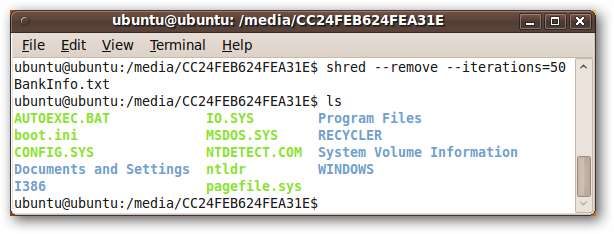
BankInfo.txt er nu blevet tørret sikkert på den fysiske disk og vises ikke længere i bibliotekslisten.
Gentag denne proces for følsomme filer på din harddisk!
Tør hele harddisken
Hvis du bortskaffer en gammel harddisk eller giver den til en anden, vil du måske i stedet tørre hele din harddisk. trevl kan påberåbes på harddiske, men på moderne filsystemer trevl behandle kan være reversibel. Vi bruger programmet tørre for at slette alle data på en harddisk sikkert.
I modsætning til trevl , tørre er ikke inkluderet i Ubuntu som standard, så vi er nødt til at installere det. Åbn Synaptic Package Manager ved at klikke på System i øverste venstre hjørne af skærmen, derefter udvide mappen Administration og klikke på Synaptic Package Manager.
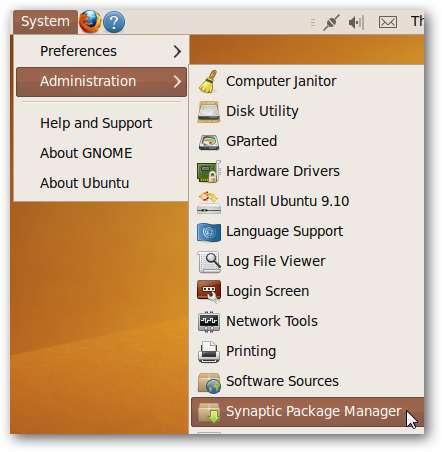
tørre er en del af Univers arkiv, som ikke er aktiveret som standard. Vi aktiverer det ved at klikke på Indstillinger> Repositories i vinduet Synaptic Package Manager.
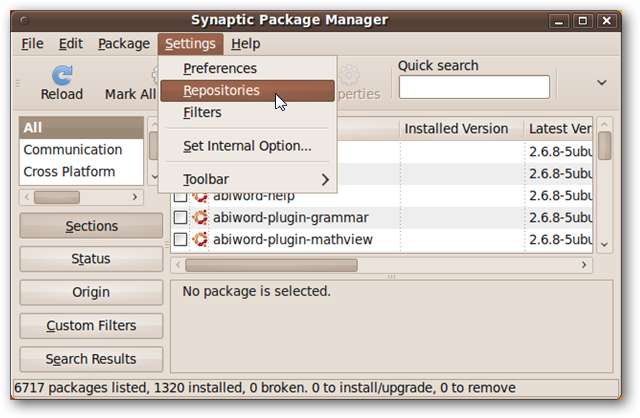
Marker afkrydsningsfeltet ud for “Community-vedligeholdt Open Source-software (univers)”. Klik på Luk.
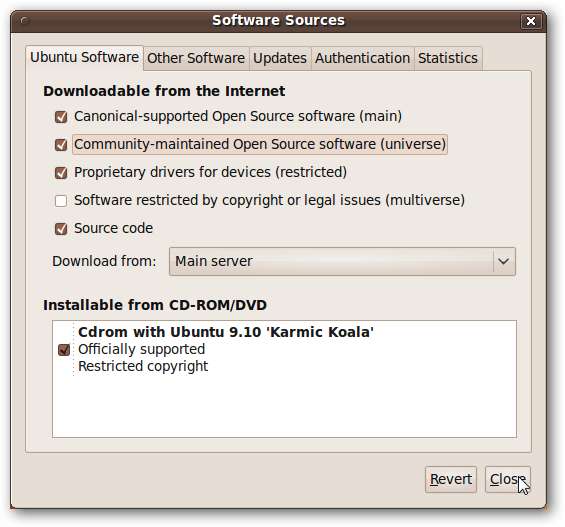
Du bliver nødt til at genindlæse Synaptics pakkeliste. Klik på knappen Genindlæs i hovedvinduet i Synaptic Package Manager.

Når pakkelisten er genindlæst, skifter teksten over søgefeltet til “Genopbygger søgeindeks”.
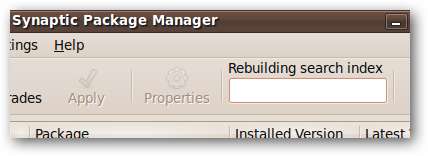
Vent, indtil der læses "Hurtig søgning", og skriv derefter "wipe" i søgefeltet. Det
tørre
pakken skulle komme sammen med nogle andre pakker, der udfører lignende funktioner.
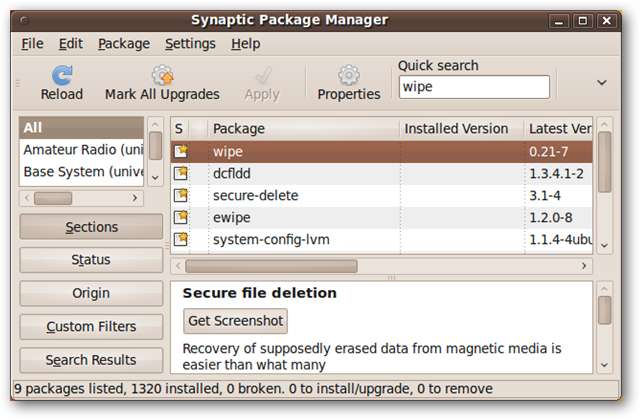
Klik på afkrydsningsfeltet til venstre for etiketten "wipe", og vælg "Mark for Installation".

Klik på knappen Anvend for at starte installationsprocessen. Klik på knappen Anvend i oversigtsvinduet, der vises.
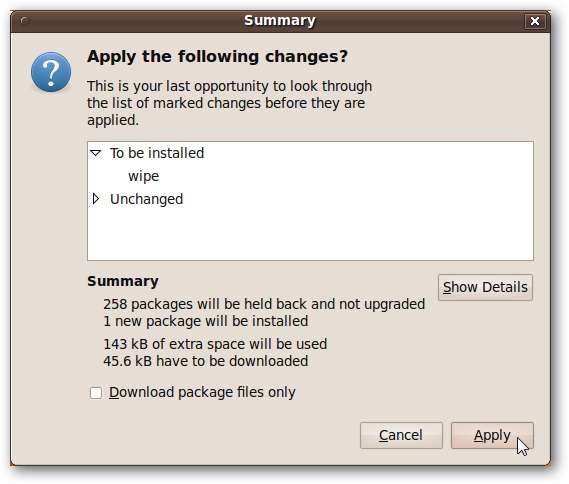
Når installationen er færdig, skal du klikke på knappen Luk og lukke vinduet Synaptic Package Manager.
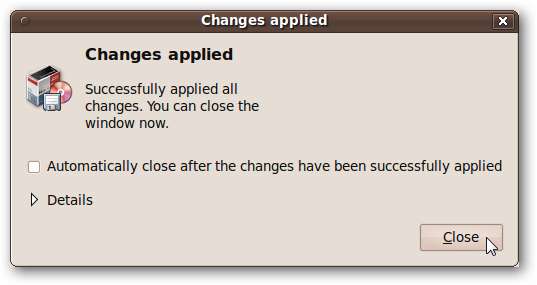
Åbn et terminalvindue ved at klikke på Programmer øverst til venstre på skærmen og derefter Tilbehør> Terminal.
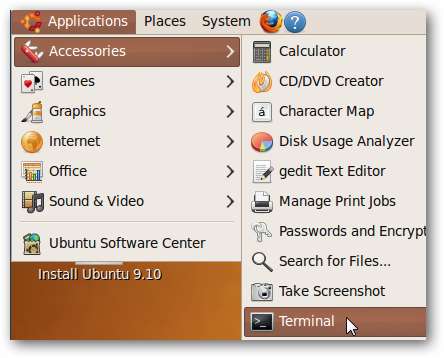
Du skal finde ud af den rigtige harddisk, der skal slettes. Hvis du tørrer den forkerte harddisk, kan disse data ikke gendannes, så vær forsigtig!
Indtast i terminalvinduet:
sudo fdisk -l
En liste over dine harddiske vises. Et par faktorer hjælper dig med at identificere den rigtige harddisk. Den ene er filsystemet, der findes i kolonnen System på listen - Windows-harddiske er normalt formateret som NTFS (som vises som HPFS / NTFS). En anden god identifikator er størrelsen på harddisken, der vises efter dens identifikator (fremhævet i det følgende skærmbillede).
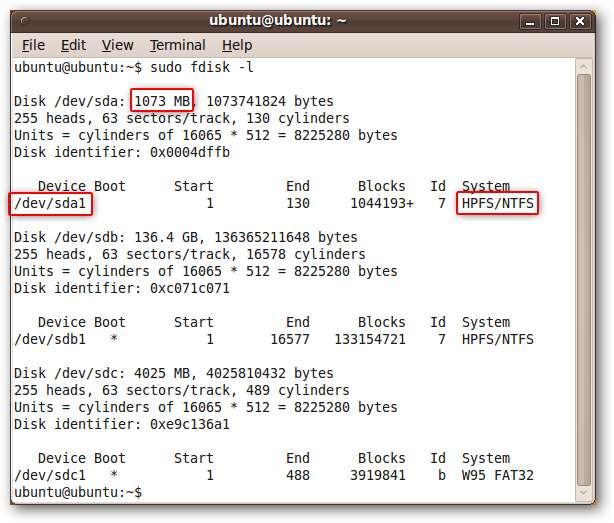
I vores tilfælde er den harddisk, vi vil slette, kun omkring 1 GB stor og er formateret som NTFS. Vi noterer mærkaten, der findes under kolonnen overskrift Enhed. Hvis du har flere partitioner på denne harddisk, vil der være mere end en enhed på denne liste.
Det tørre udviklere anbefaler at tørre hver partition separat.
For at starte aftørringsprocessen skal du skrive følgende i terminalen:
sudo wipe <enhedsetiket>
I vores tilfælde er dette:
sudo wipe / dev / sda1
Igen skal du udvise forsigtighed - dette er det punkt, hvor du ikke vender tilbage!

Din harddisk slettes helt. Det kan tage lidt tid at gennemføre, afhængigt af størrelsen på det drev, du tørrer af.
Konklusion
Hvis du har følsomme oplysninger på din harddisk - og chancerne er, at du sandsynligvis gør det - er det en god ide at slette følsomme filer sikkert, før du giver væk eller bortskaffer din harddisk. Den mest sikre måde at slette dine data på er med et par svingninger af en hammer, men trevl og tørre fra en Ubuntu Live CD er et godt alternativ!
Denne teknik er ikke den eneste måde at bortskaf data fra en gammel pc , men det viser bare, hvor virkelig alsidig en Linux Live CD kan være, når du reparerer en Windows-pc - det kan du Nulstil din adgangskode , rense en virusinfektion , gendanne slettede filer , eller endda gendanne filer fra din døde Windows-computer . Hvis du ikke vil have optiske medier med dig, kan du altid Opret et bootbart Ubuntu-flashdrev i stedet .







